漏油器设置路由器上再连接一个路由器该如何设置?
怎么设置路由器?
1、进入路由器的管理界面。
首先检查路由器的默认IP地址段,一般应该是192.168.0.X或者192.168.1.X这两个地址段,具体用那段可以参照说明说或则路由器背面的标签。
将计算网卡的IP地址设置在相同的地址段中,但不能相同。
将计算机与路由器的LAN口连接,进入路由器的管理基面,需要的帐号和密码参考说明书。
2、将路由器设置为路由工作模式,开启PPPOE功能,把上网的帐号和密码设置在PPPOE的帐号和密码位置。
3、开启DHCP功能。
4、保存设置并重新启动路由器。
5、将所有的电脑设置为自动获取IP地址的方式。
这样以后就有路由器负责拨号上网了,只要路由器开机,就自动上网了,不用电脑进行拨号了。
路由器怎么设置啊?
先将电脑IP设置为自动获取:桌面-》网上邻居=》右键属性-》本地连接-》右键属性-》TCP/ip协议 ->双击-》选择自动获取IP地址。拨号方式:无线路由器设置。
1.正常断开拨号网络(正常关机即可)。
2.连接无线路由器与电脑。
该步可通过无线连接,无线连接默认没有密码的。
或者路由器LAN口和电脑网口有线连接。
如不是新买的路由器建议重置路由(通常是有个小的隐蔽按钮位于路由器上,按着不放10秒。
参考路由器说明书)。
3.通过电脑浏览器进入无线路由器设置页面(通常是192.168.0.1或者192.168.1.1,参考路由器机身或说明书)。
4.在WAN口设置为PPPoE拨号连接,输入账号密码。
设置无线网络名称及密码。
5.连接调制解调器(猫)和路由器WAN口,如为网线入户则无需经过猫。
6.即可无线上网。
换了个新路由器怎么用,怎么设置
设置方法: 第一步:首先将路由器通电,如果是笔记本可通过无线连接上路由器,台式机从路由器接网线到电脑上,电脑本地连接设置自动获取IP地址。第二步:打开浏览器,然后在地址栏里输入192.168.1.1,回车,第一次使用路由器需要设置新的路由器管理密码,完成后,点击底部的“确定”。
第三步:进入路由器后,点击左侧菜单栏的“设置向导”,下一步。
第四步:选择PPPOE拨号方式,输入上网帐户和密码,下一步。
第五步:SSID框里输入需要设置的无线网络名称,下面需要先勾选上WPA-PSK/WPA2-PSK加密方式,输入最少由8位数组成的无线密码,下一步。
第六步:点击完成,根据提示重启路由器即可。
路由器上再连接一个路由器该如何设置?
对于增添的无线路由器设置与连线按下面方法进行: 一、连线:路由器LAN口与电脑用网线相连,把电脑IP配置成自动获取,见下图; 1、登陆路由器(对于TP-link的路由器:打开你的电脑,点击IE游览器,在地址栏输入?:192.168.1.1?按回车后,弹出登陆页面输入用户名“admin”,密码“admin”,其他路由器请查阅路由器使用手册); 2、修改路由器的管理地址(如将你的路由器地址设置成192.168.2.1),这样网络设备之间的地址就不会冲突了; 3、以新的地址重新登录路由器。二、网线连接方法一 1、关闭DHCP服务; 2、设置无线名称和密码:SSID即路由器的无线网络名称,可以自行设定,建议使用字母和数字组合的SSID,最好修改一下SSID名称,使两台路由器SSID名称不相同以方便选择,无线安全选项,密码用于连接无线网络时输入验证,能保护您路由器的无线安全,设置无线登陆密码(安全选项WPA-PSK/WPA2-PSK?,输入密钥),防止别人蹭网,见下图; 3、将前面路由器LAN口过来的网线必须连到你路由器的LAN口,切记对于后一级路由器的WAN口一定是什么线都不插的,见下图。
三、网线连接方法二 登陆以后点击左面树型列表第2项(视不同路由器而定)“设置向导”,见下图; 1、选择你的上网方式,动态IP方式,见下图; 2、设置无线名称和密码:SSID即路由器的无线网络名称,可以自行设定,建议使用字母和数字组合的SSID,最好修改一下SSID名称,使两台路由器SSID名称不相同以方便选择,无线安全选项,密码用于连接无线网络时输入验证,能保护您路由器的无线安全,设置无线登陆密码(安全选项WPA-PSK/WPA2-PSK?,输入密钥),防止别人蹭网,见下图; 3、开启DHCP服务。
开启无线功能,设置无线登陆密码(安全选项WPA-PSK/WPA2-PSK?,输入密钥),最好修改一下SSID名称,不要使两台路由器维修ID名称相同,保存参数就可以了。
4、最后将前面路由器LAN口过来的网线插到路由器的WAN口,就可以了,见下图。
对于网络中有共享打印机的宜采用方法一,原因是连接到两台路由器的设备都是有无线路由器1进行分配IP的所以这些设备都处在同一网段里。
方法二里连接到两个路由器设备处在不同的网段里所以连接到一个路由器上的设备是无法与另一台路由器上设备进行共享的。
- 漏油器设置路由器上再连接一个路由器该如何设置?相关文档
- 配置漏油器设置
- 地址漏油器设置
- 设置漏油器设置
- 对话框[原创]无线漏油器设置教程
- 路由器无线漏油器设置方法
- 对话框无线漏油器设置教程
ShockHosting日本机房VPS测试点评
这个月11号ShockHosting发了个新上日本东京机房的邮件,并且表示其他机房可以申请转移到日本,刚好赵容手里有个美国的也没数据就发工单申请新开了一个,这里做个简单的测试,方便大家参考。ShockHosting成立于2013年,目前提供的VPS主机可以选择11个数据中心,包括美国洛杉矶、芝加哥、达拉斯、杰克逊维尔、新泽西、澳大利亚、新加坡、日本、荷兰和英国等。官方网站:https://shoc...
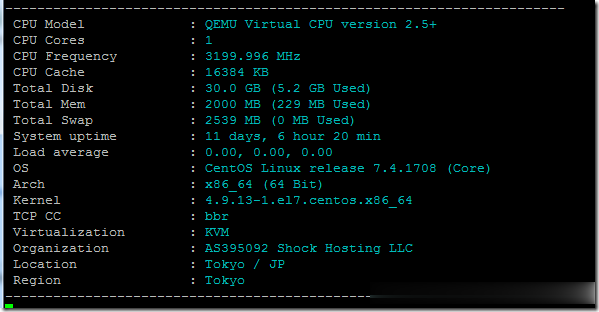
Atcloud:全场8折优惠,美国/加拿大/英国/法国/德国/新加坡vps,500g大硬盘/2T流量/480G高防vps,$4/月
atcloud怎么样?atcloud刚刚发布了最新的8折优惠码,该商家主要提供常规cloud(VPS)和storage(大硬盘存储)系列VPS,其数据中心分布在美国(俄勒冈、弗吉尼亚)、加拿大、英国、法国、德国、新加坡,所有VPS默认提供480Gbps的超高DDoS防御。Atcloud高防VPS。atcloud.net,2020年成立,主要提供基于KVM虚拟架构的VPS、只能DNS解析、域名、SS...
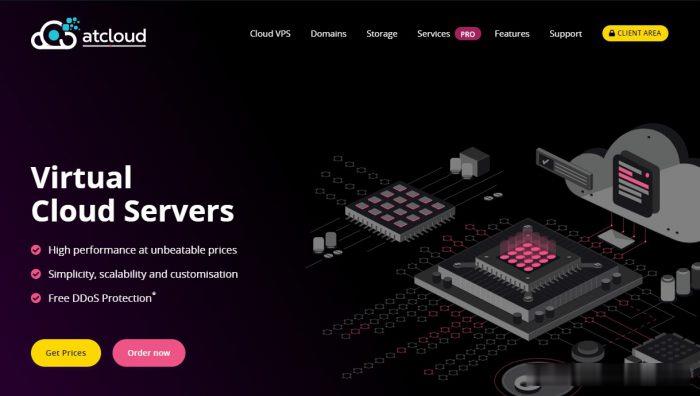
随风云-内蒙古三线BGP 2-2 5M 25/月 ,香港CN2 25/月 ,美国CERA 25/月 所有云服务器均支持5天无理由退款
公司成立于2021年,专注为用户提供低价高性能云计算产品,致力于云计算应用的易用性开发,面向全球客户提供基于云计算的IT解决方案与客户服务,拥有丰富的国内BGP、三线高防、香港等优质的IDC资源。公司一直秉承”以人为本、客户为尊、永续创新”的价值观,坚持”以微笑收获友善, 以尊重收获理解,以责任收获支持,以谦卑收获成长”的行为观向客户提供全面优质的互...
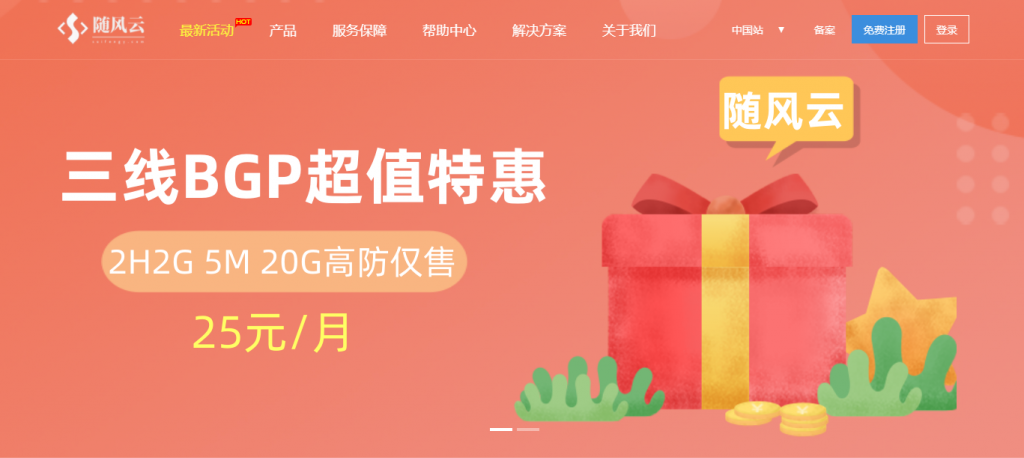
-
西部妈妈网九芽妈妈网加盟费多少嘉兴商标注册嘉兴那里有设计商标的lunwenjiance我写的论文,检测相似度是21.63%,删掉参考文献后就只有6.3%,这是为什么?冯媛甑冯媛甄详细资料月神谭求几个个性网名:www.522av.com我的IE浏览器一打开就是这个网站http://www.522dh.com/?mu怎么改成百度啊 怎么用注册表改啊51sese.comwww.51xuanh.com这是什么网站是骗人的吗?www.33xj.compro/engineer 在哪里下载,为什么找不到下载网站?103838.com39052.com这电影网支持网页观看吗?99nets.com99nets网游模拟娱乐社区怎么打不开了?????????谁能告诉我 ???、